想要注意天氣而不需要經常查看手機嗎? Windows 11 可以輕鬆地在工作列上顯示目前狀況。以下是如何只需點擊幾下即可添加這個方便的功能:
影片指南:
帶螢幕截圖的分步指南:
步驟一:右鍵點選工作列上的空白區域,然後選擇「工作列設定」。
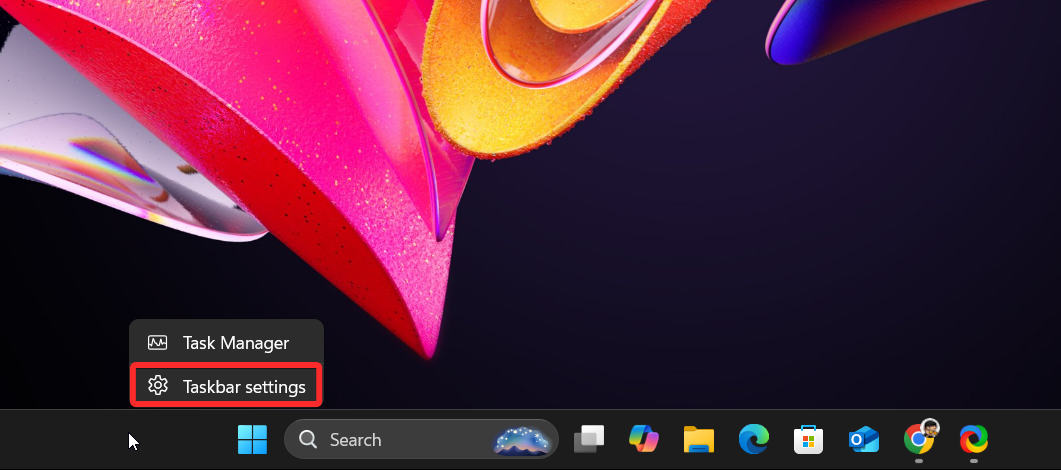
步驟2:在開啟的視窗中,向下捲動以找到工作列項目下的「小部件」選項。
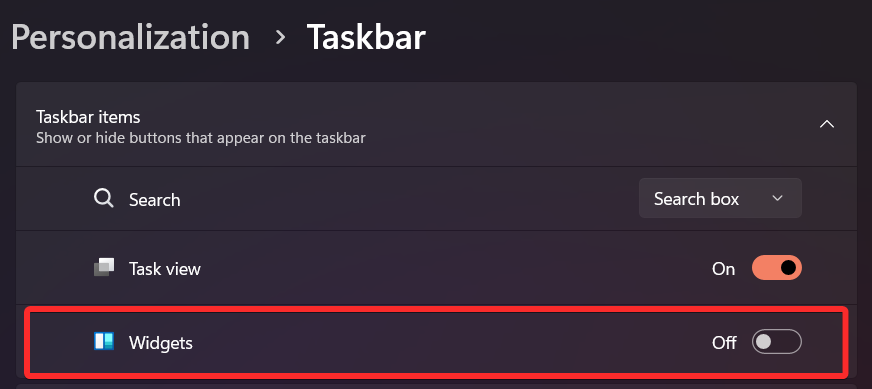
步驟3:切換此選項以啟用天氣小工具。
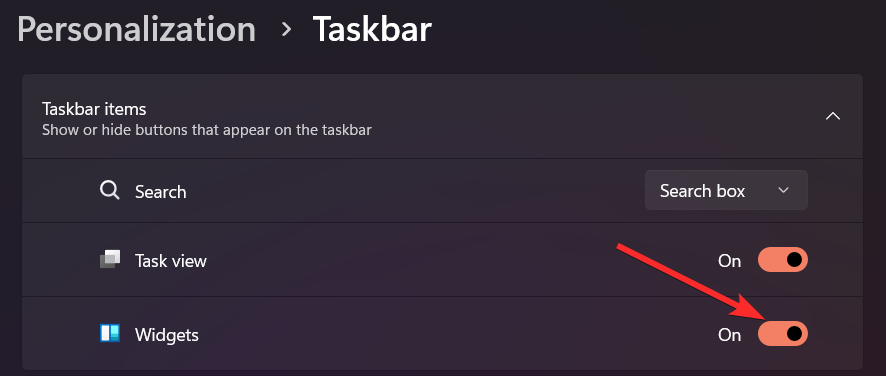
啟動後,您會看到任務欄上出現一個小天氣圖標,一目了然地顯示當前的溫度和狀況。圖示的位置取決於工作列的對齊方式 - 圖示左對齊時圖示位於左側,圖示居中對齊時圖示位於右側。
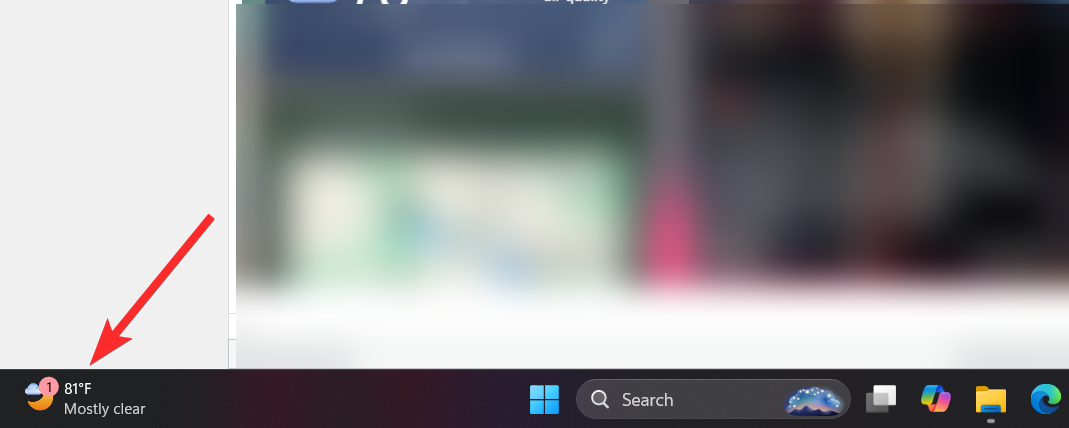
在 Windows 11 上自訂天氣小工具
影片指南:
帶螢幕截圖的分步指南:
步驟一:單擊它可打開完整的小部件面板。
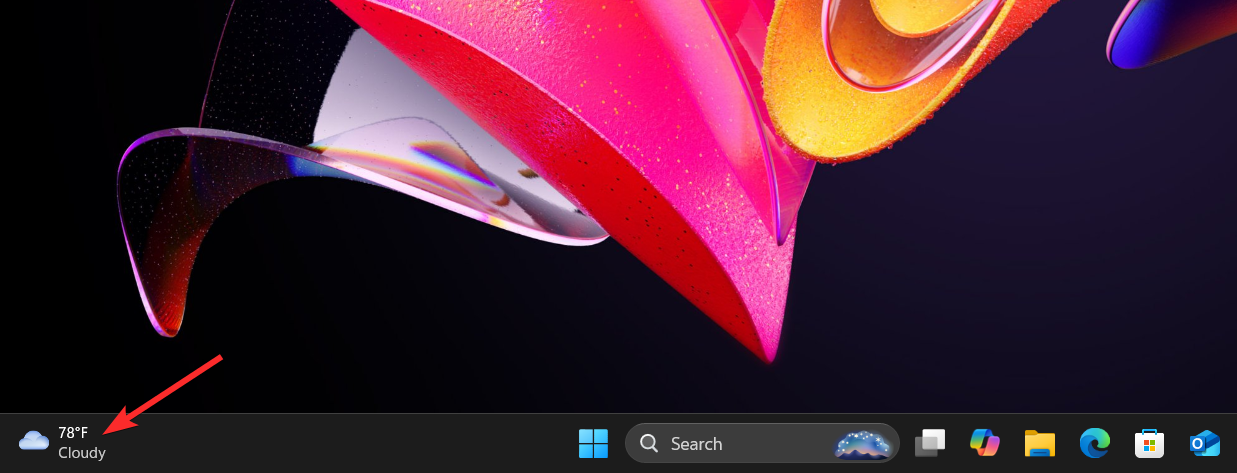
步驟2:點選三個點。
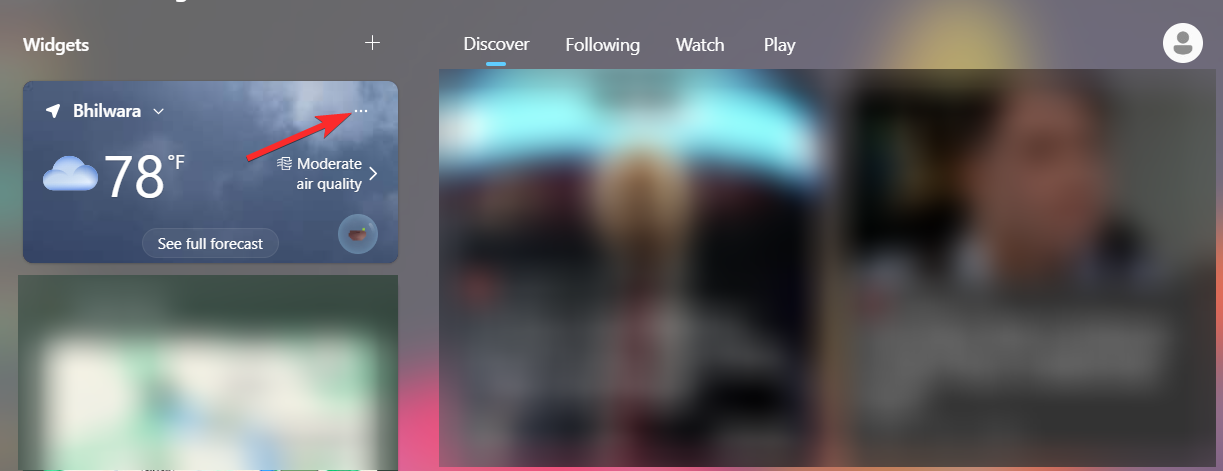
步驟3:按一下自訂小工具。
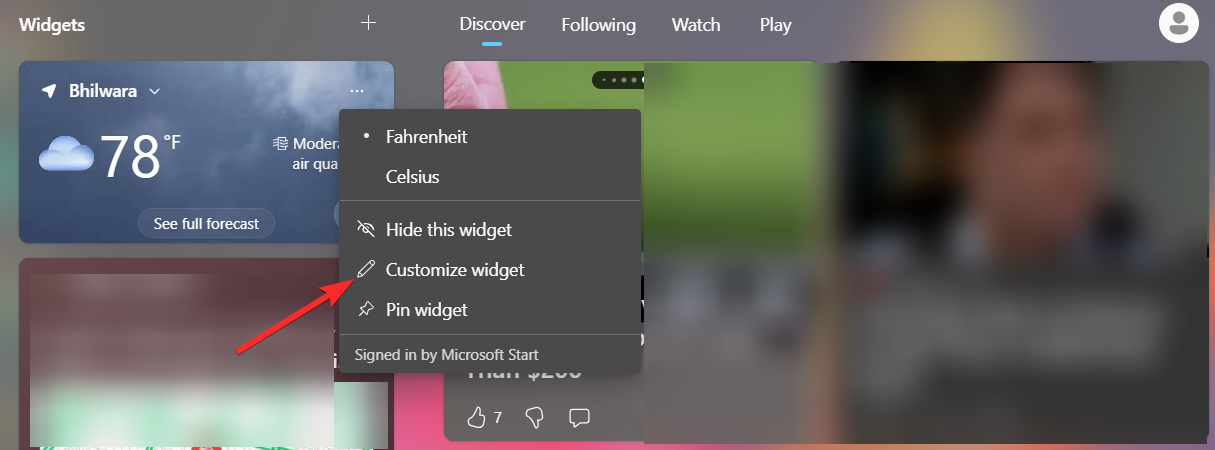
第4步:設定您的首選位置。
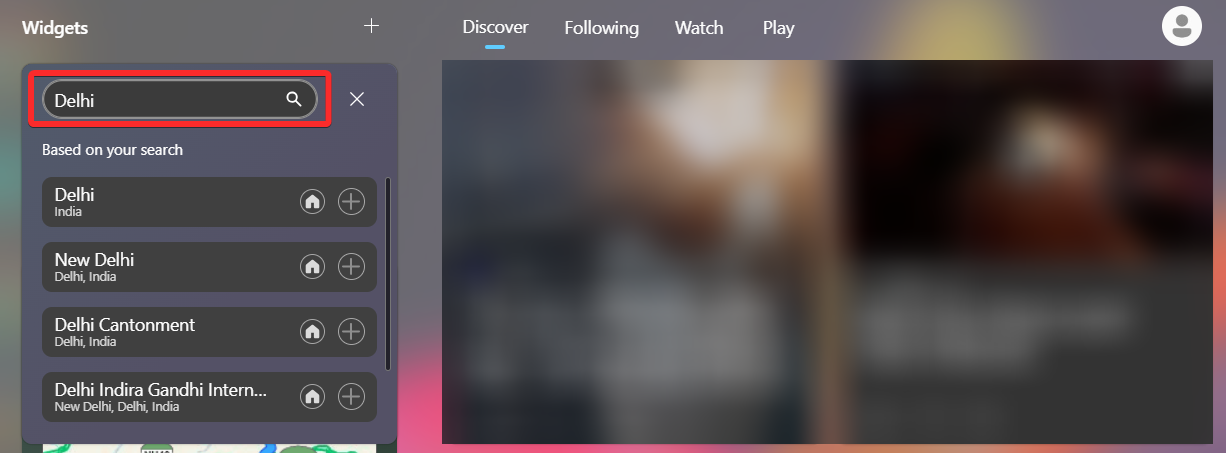
Windows 11 上的天氣小工具無法運作或出現在工作列上?如何解決這個問題
如果您已按照這些步驟操作,但在 Windows 11 中的工作列上仍然看不到天氣小部件,請按照以下步驟手動新增它。以下是影片和逐步指南,可幫助您解決問題並將天氣小工具固定到工作列。
影片指南:
帶螢幕截圖的分步指南:
步驟一:點選小工具面板中的“+”圖示。
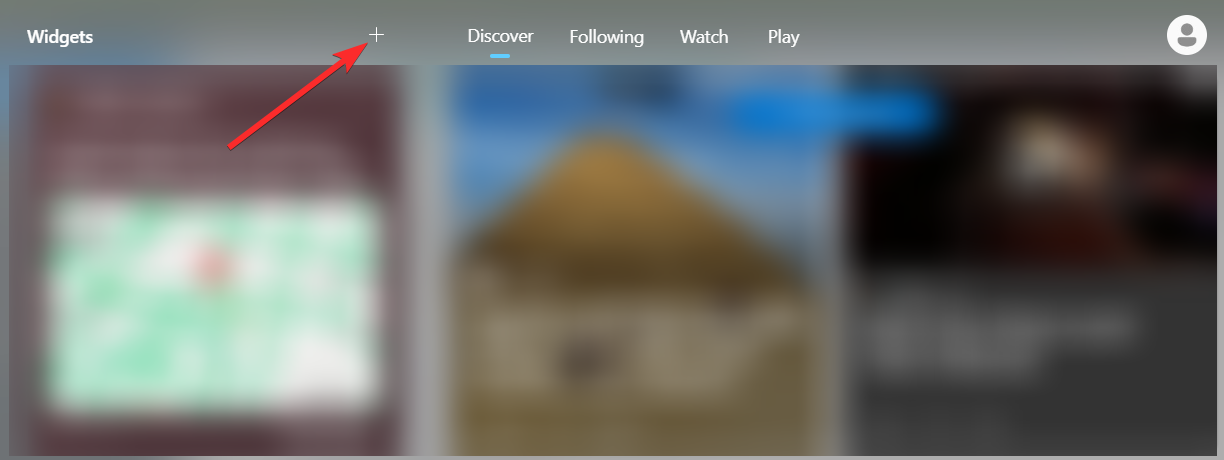
步驟2:在清單中找到“天氣”。
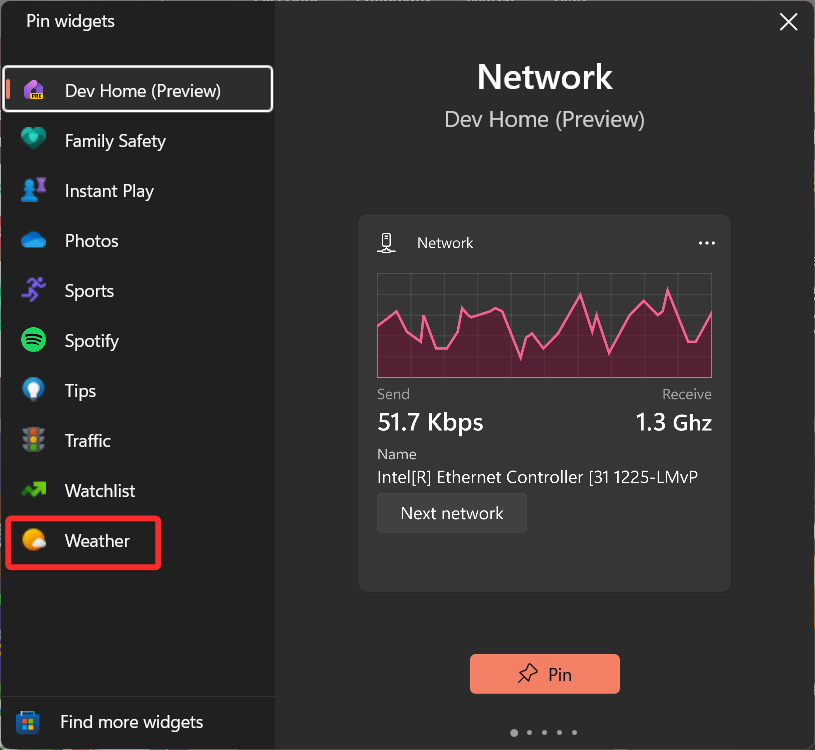
步驟3:按一下“固定”進行新增。
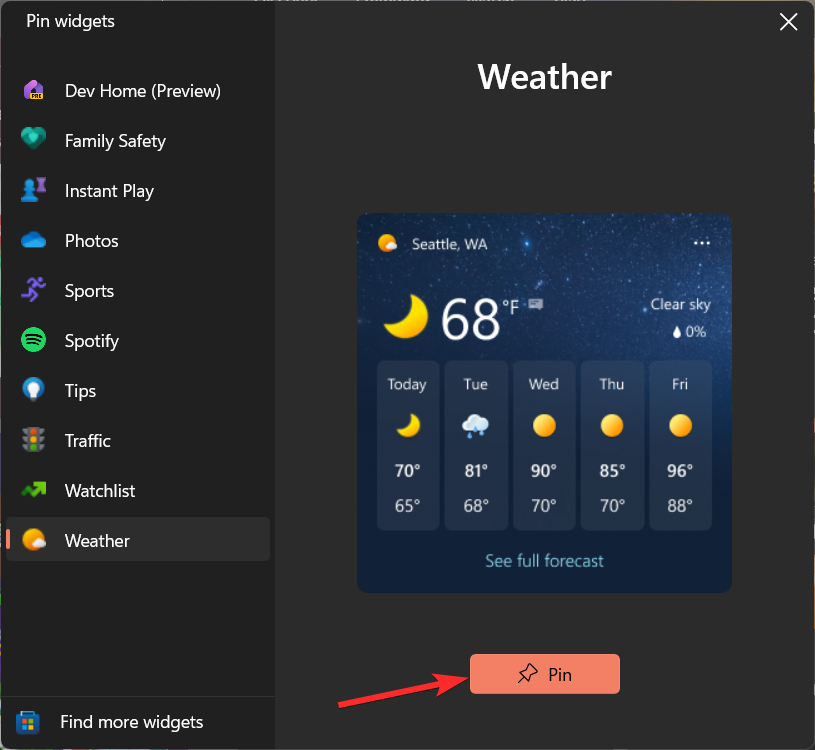
結論
透過這些簡單的步驟,您在出門前就可以知道是否需要雨傘或太陽眼鏡。工作列天氣小工具提供了一種快速、便捷的方式來了解您所在地區的情況,而無需中斷您的工作流程。

